Hur man hanterar spårningsförebyggande i Microsoft Edge
Microsoft Microsoft Kant / / March 19, 2020
Senast uppdaterad den

Spårförebyggande funktionen i den nya Microsoft Edge ger skydd från kända och skadliga onlinespårare som fungerar i bakgrunden.
En av försäljningspunkterna för den nya Microsoft Edge är dess fokus på integritet och spåra förebyggande. Här är en titt på vad spårning är och hur man hanterar spårningsförebyggande inställningar i Edge.
Vad är spårning?
Webbplatser använder spårningsmekanismer för att samla in data om din surfning, gillar, klick och shoppingvanor för att visa upp personliga annonser. Faktum är att trackers kan samla in data om dig på flera webbplatser. Även de du inte har besökt. Det verkar därför som om annonser för en produkt eller tjänst följer dig online. Och vissa trackers kan vara skadliga. De som upptäcks som kryptomining eller fingeravtryck i bakgrunden. Spårare har inte bara integritetsimplikationer utan de använder systemresurser.
Spåra förebyggande i Microsoft Edge
Webbläsarens funktion för att förhindra spårning drivs av
Hantera spårningsinställningar i Edge
Den nya Microsoft Edge har inbyggt spårningsförebyggande som kommer att upptäcka och blockera kända spårare.
För att hantera Microsofts inställningar för spårningsförebyggande nivå klickar du på alternativ -knappen (tre punkter) längst upp till höger på skärmen och välj Inställningar> Sekretess och tjänster.
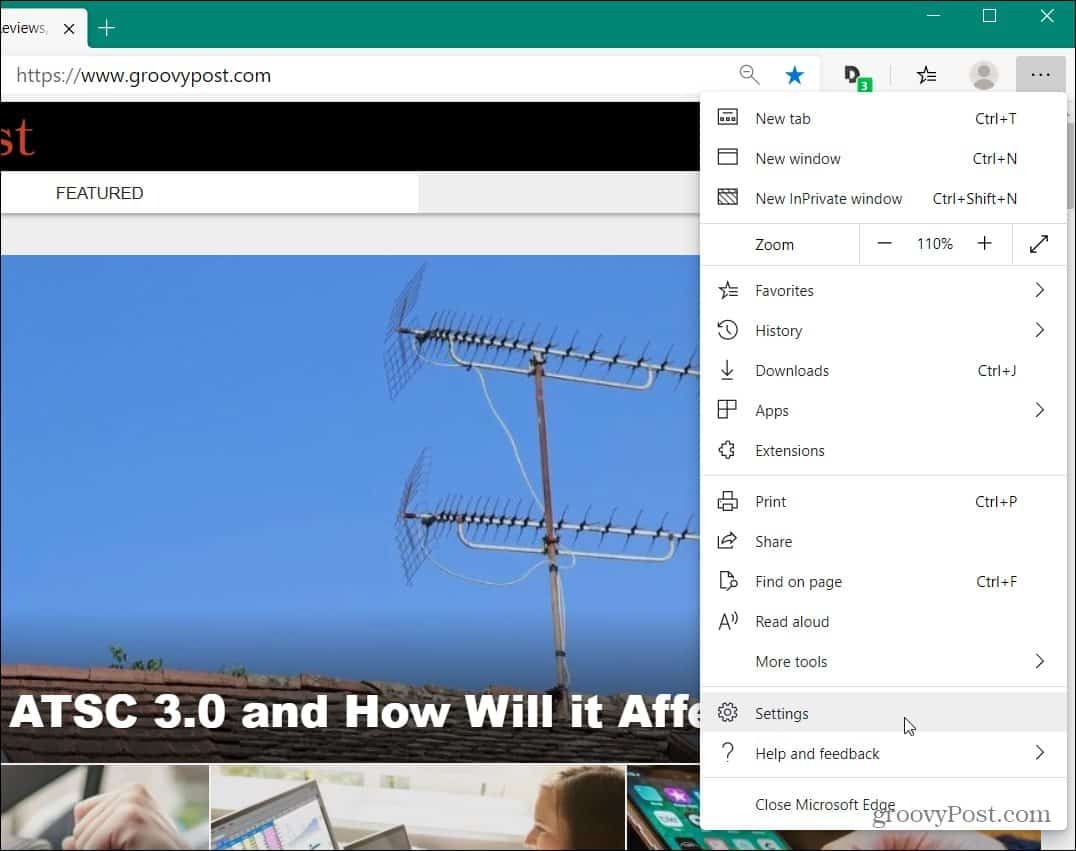
Alternativt kan du kopiera och klistra in följande i adressfältet:
kant: // settings / integritet
Där hittar du avsnittet om förebyggande av spårning. Den har tre nivåer du kan välja: Grundläggande, balanserad eller strikt. Det är som standard inställt på ”Balanced”, men du kan ändra det till en annan nivå om du vill.
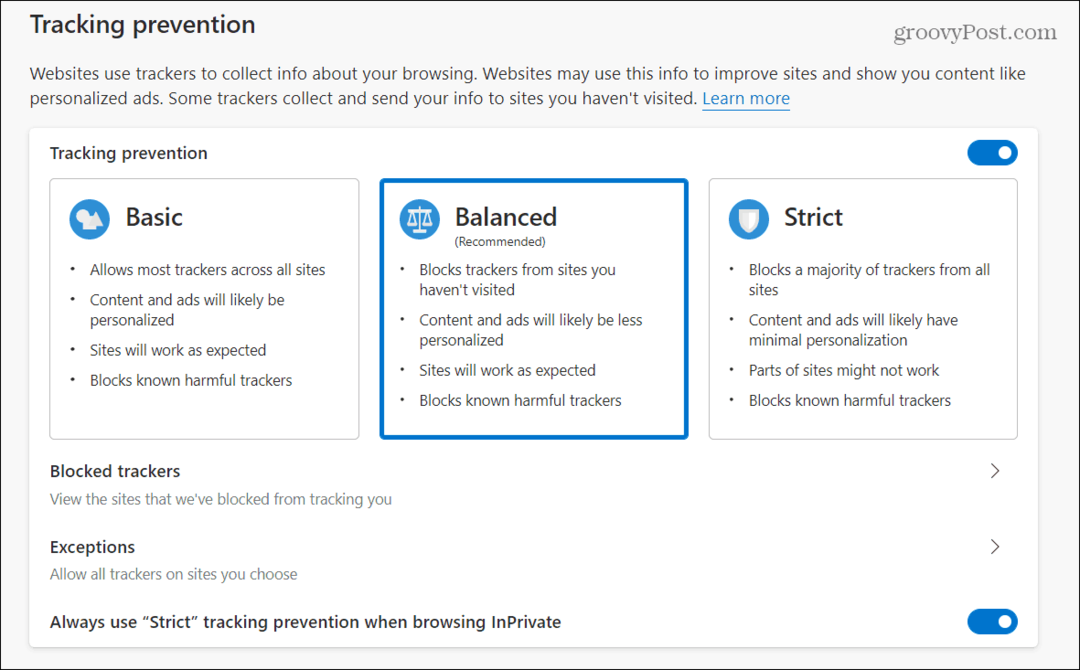
Uppenbarligen kommer inställningen "Grundläggande" att tillåta de flesta spårare från alla webbplatser, och du kommer att få en personlig annonsupplevelse när du navigerar på webben. Men det blockerar fortfarande kända skadliga spårare av den skadliga sorten.
Inställningen “Strikt” blockerar spårare från alla webbplatser. Men förutom att inte se personliga annonser kan det bryta vissa visuella element på en webbplats.
Inställningen ”Balanserad” som rekommenderas och aktiveras som standard kommer att få en balans mellan de två. Det blockerar spårare från webbplatser som du inte har besökt, webbplatser fungerar och du kommer att ha en mindre annonsspårning.
Det är också värt att notera att här kan du klicka på "Blockerade trackers" för att se antalet blockerade trackers. Och du kan också vitlista vissa webbplatser där spårningsförebyggande funktionen är avstängd. Och slå på alternativet att alltid använda "Strikt" -inställningen när du använder InPrivate-läget.
Spårningsinställning för mobil
På mobilversionen av Edge head till Inställningar> Sekretess och säkerhet> Spårningsförebyggande och välj den nivå du vill ha där. Det är inställt på Basic på mobil precis som på skrivbordsversionen.
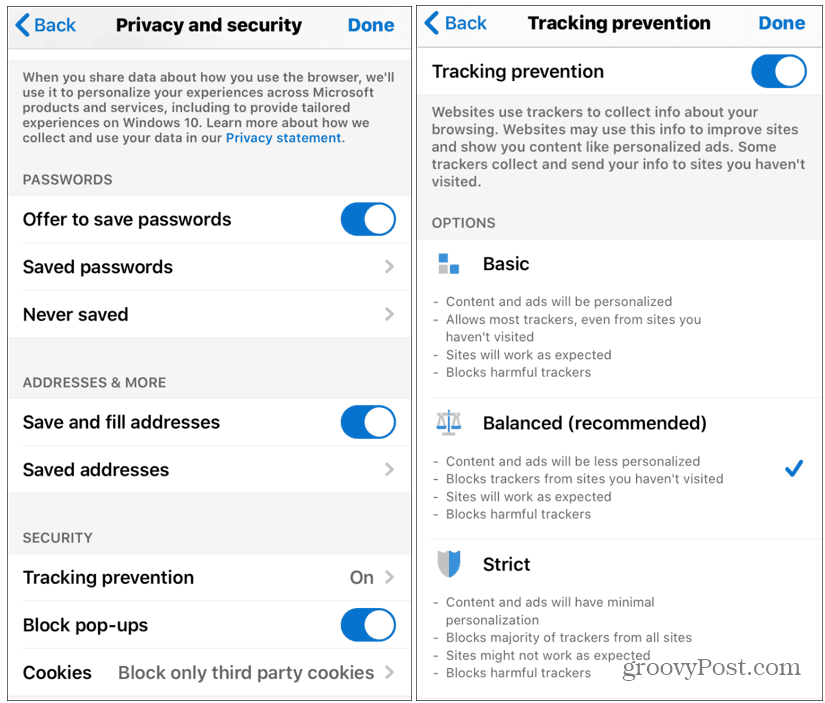
Data mining är en sektor med flera miljarder dollar per år. Och spårning är komplex och utvecklas ständigt. Men ju mer du kan göra för att skydda din integritet online desto bättre. Och spårningsförebyggande funktionen i den nya Microsoft Edge är en annan skyddsmekanism.


